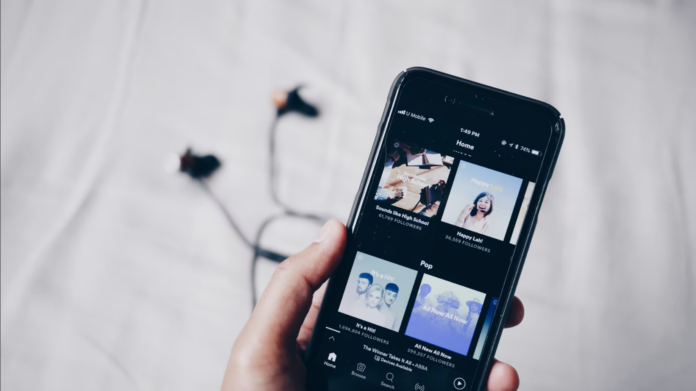Musiikin suoratoistopalveluja on tällä hetkellä tarjolla valtava määrä. Muutamat näistä palveluista erottuvat kuitenkin joukosta. Jos siis haluat valita parhaan musiikin suoratoistopalvelun, voit olla varma, että Spotify on yksi niistä.
Spotify on tällä hetkellä yksi parhaista ja suosituimmista suoratoistopalveluista, joka on saatavilla työpöytä- ja mobiilikäyttöjärjestelmiin. Spotifysta on sekä ilmainen että premium-versio. Ilmaisversiossa näytetään mainoksia, kun taas Spotify Premium on täysin mainokseton ja antaa sinulle pääsyn miljooniin kappaleisiin ilman rajoituksia.
Sinun on myös hyvä tietää, että Spotify tarjoaa muutakin kuin vain mahdollisuuden kuunnella musiikkia. Yksi tällainen ominaisuus on Sleep Timer. Tässä siis lisää Spotifyn Sleep Timerista ja siitä, miten se otetaan käyttöön muutamalla helpolla askeleella.
Mikä on Spotifyn uniajastin
Spotify lanseerasi ”Sleep Timer” -toiminnon suhteellisen hiljattain. Tämän ominaisuuden avulla voit lopettaa musiikin toistamisen tietyn ajan kuluttua. Aluksi ominaisuus oli saatavilla vain Android-älypuhelimissa, mutta myöhemmin myös iOS-laitteiden Spotify-käyttäjät saivat saman toiminnon käyttöönsä.
Tämän ominaisuuden ansiosta käyttäjät voivat mennä nukkumaan kuunnellen suosikkikappaleitaan ja soittolistojaan ilman, että heidän tarvitsee huolehtia siitä, että musiikki soi läpi yön nukahtamisen jälkeen. Käyttäjät voivat asettaa ajastimen, joka pysäyttää musiikin toiston automaattisesti. Valitettavasti Spotify Sleep Timer on käytettävissä vain Android- ja iOS-laitteissa. Toisaalta tämä ei ole yllättävää. Loppujen lopuksi tuskin kukaan kuuntelee musiikkia ennen nukkumaanmenoa tietokoneella tai kannettavalla tietokoneella.
Spotifyn uniajastimen asettaminen
Jos haluat ottaa Spotify Sleep Timer -ohjelman käyttöön iOS- tai Android-laitteessasi, sinun on noudatettava seuraavia ohjeita:
- Valitse ensin Spotify-sovellus mobiililaitteellasi ja kirjaudu tarvittaessa Spotify-tilillesi.
- Valitse sitten kappale tai podcast, jota haluat kuunnella.
- Napauta sen jälkeen toistonäytön oikeassa yläkulmassa olevaa ”kolme pistettä” -kuvaketta.
- Selaa alaspäin ja napauta vaihtoehtoa ”Uniajastin”.
- Uusi sivu tulee näkyviin. Valitse aikaraja, kuinka kauan Spotify soittaa ennen kuin se sammuu automaattisesti. Voit valita ajan viidestä minuutista tuntiin.
Kun olet valinnut aikarajan, näytön keskelle ilmestyy ilmoitus siitä, että uniajastin on asetettu.
Kuinka jakaa Spotify-musiikkia Instagram-tarinaan
Jos haluat jakaa Instagram-tarinaan kappaleen, josta pidät, noudata vain seuraavia ohjeita:
- Siirry mihin tahansa kappaleeseen, albumiin, soittolistaan tai artistiprofiiliin Spotify-sovelluksessa.
- Avaa Jaa-valikko napauttamalla kolmen pisteen kuvaketta.
- Napauta ”Instagram Story”.
Tämä luo uuden tarinan, jossa sisältösi teos on ”tarrana”. Tässä voit koristella sitä doodleilla, kuvateksteillä tai muilla huomiota herättävillä lisäyksillä ja julkaista sitten tarinasi.
Kun se on suorassa lähetyksessä, katsojat näkevät näytön vasemmassa yläkulmassa vaihtoehdon ”Toista Spotifyssa”. Tämän linkin avulla ystävät ja seuraajat ovat todennäköisemmin yhteydessä sinuun sekä Instagramissa että Spotifyssa ja saavat samalla välittömän pääsyn musiikkiisi.
Kuinka jakaa Spotify-musiikkia ystävien kanssa
Jos haluat jakaa musiikkia Spotifysta alustoilla, kuten Messengerissä, Twitterissä, Telegramissa, WhatsAppissa tai sähköpostitse linkin kautta, sinun on pakko:
- Siirry sen kohdalle, mitä haluat jakaa, ja napauta ”kolme pistettä” -kuvaketta.
- Napauta ”Jaa”.
Valitse sen jälkeen vaihtoehto, jota haluat käyttää kappaleesi jakamiseen:
- Sosiaalisiin tai viestisovelluksiin.
- Kopioimalla linkin.
- Spotify-koodilla.
Voit myös jakaa suosikkikappaleitasi Spotify-työpöytäsovelluksesta. Näin teet:
- Napsauta hiiren kakkospainikkeella sitä, mitä haluat jakaa, tai valitse sen vieressä oleva ”kolme pistettä” -kuvake.
- Valitse ”Jaa”.
- Sen jälkeen voit Kopioi linkki tai Kopioi upotuskoodi.
Siinä kaikki mitä sinun tarvitsee tietää Spotify Sleep Timerista ja muista muutamista yksinkertaisista ominaisuuksista.